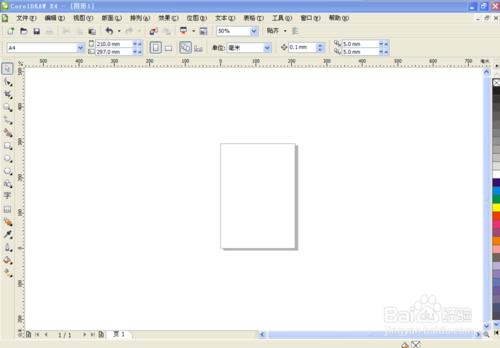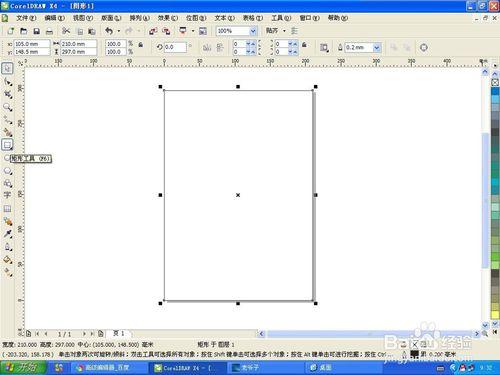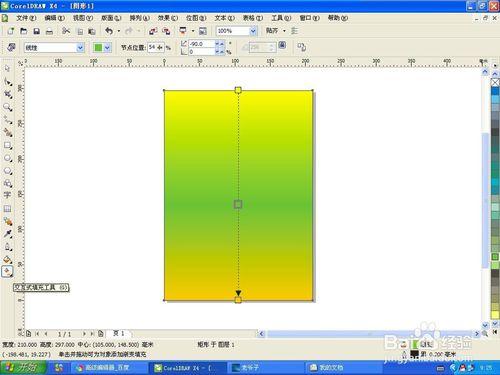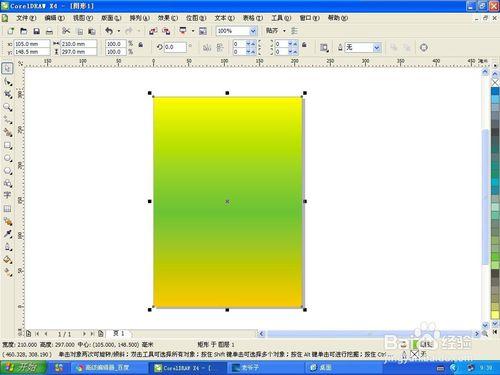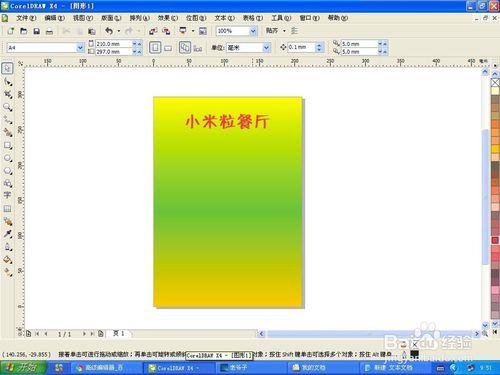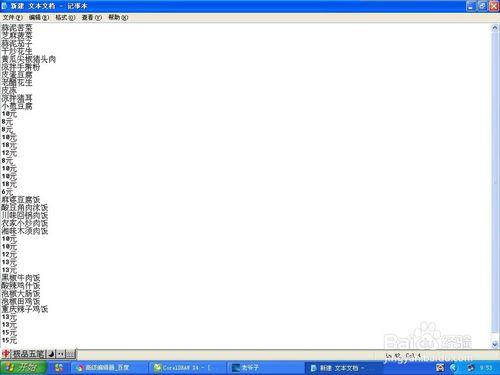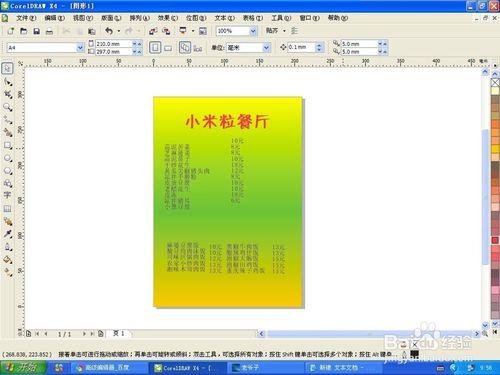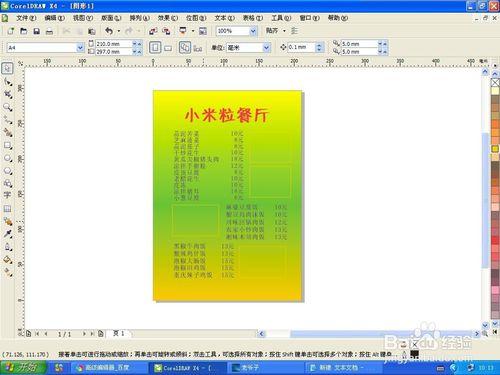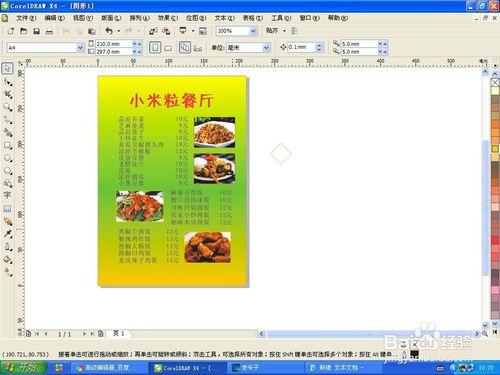選單菜譜是餐廳必不可少的選單名片,圖文並茂,羅列了餐廳裡各種特色的食品,含有各種食品的名稱、種類、單價等等。
工具/原料
圖片素材、coreldraw
文字文件
方法/步驟
新建一個coreldraw檔案
做選單的背景圖,可以匯入喜歡的背景圖片素材,然後調整與選單菜譜同樣的大小,也可以自己繪製。
這裡我們來簡單繪製一張背景圖,雙擊工具欄上的“矩形工具”按鈕,可以得到一個與頁面大小一樣的矩形。預設是A4大小的頁面。
點選工具欄上的“互動式填充工具”,然後用滑鼠從矩形的上方拖拉到下方,拉出來的線兩端均有一個小方塊,可以從右方的調色盤中拉自己喜歡的顏色到小方塊裡,也可以隨意拖拉顏色到線上,形成色變。
取消背景外框的顏色。右擊調色盤最上方的打X無色的小方格。
輸入餐廳名,可以選擇自己喜歡的字型,調整大小,位置。
新建一個文字文件(純文字),輸入各個菜的品名,價格。品名和價格分開輸入,以便左右對齊。
從文字文件中分別複製菜名和價格到cdr中,這裡分6次複製、貼上。
通過文字——字元格式化可以調整字距,
通過文字——段落格式化可以調整行距。
通過右對齊可以調整價格的對齊。
同時選擇菜名和相應的價格,通過排列——對齊和分佈可以讓菜名和價格對齊。
給選單菜譜新增幾張比較有特色的菜圖。先繪製圖框,形狀可以選擇自己喜歡的樣子,這裡用方框。
事先準備好食物的圖片,複製、貼上,然後分別用滑鼠右鍵拖動圖片到方框裡,圖片精確裁剪內部,然後右鍵點選圖片,編輯內容,使圖片適合方框,結束編輯。
一張簡單的選單菜譜就做好了。
注意事項
文字的內容先在文字文件裡輸入,方便編輯。